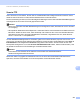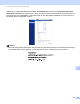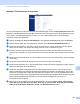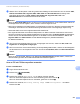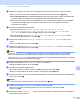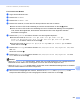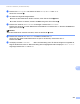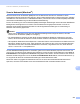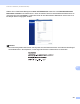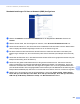Software User's Guide
Table Of Contents
- Software-Handbuch
- Relevante Modelle
- Erläuterung zu den Hinweisen
- Hinweis zur Kompilation und Veröffentlichung
- WICHTIGER HINWEIS
- Inhaltsverzeichnis
- Teil I: Gerätetasten
- Teil II: Windows®
- 2 Drucken
- Brother-Druckertreiber verwenden
- Dokument drucken
- Drucken über die Duplexfunktion (zweiseitig)
- Gleichzeitig scannen, drucken und faxen
- Druckertreiber-Einstellungen
- Druckertreibereinstellungen aufrufen
- Registerkarte Grundeinstellungen
- Registerkarte Erweitert
- Registerkarte Druckprofile
- Support
- Registerkarte Zubehör
- Registerkarte Anschlüsse
- Funktionen des BR-Script3-Druckertreibers (PostScript®-3™-Emulation)
- Status Monitor
- 3 Scannen
- Scannen eines Dokumentes mit dem TWAIN-Treiber
- Scannen eines Dokumentes mit dem WIA-Treiber
- Scannen eines Dokumentes mit dem WIA-Treiber (Windows-Fotogalerie und Windows-Fax und Scan)
- Verwenden von Nuance™ PaperPort™ 12SE
- Objekte ansehen
- Organisation der Objekte in den Ordnern
- Verknüpfungen zu anderen Anwendungen
- Nuance™ PaperPort™ 12SE konvertiert eingescannten Text so, dass er bearbeitet werden kann
- Objekte aus anderen Anwendungen importieren
- Objekte in andere Formate exportieren
- Deinstallieren von Nuance™ PaperPort™ 12SE
- 4 ControlCenter4
- Übersicht
- ControlCenter4 im Standard-Modus verwenden
- Registerkarte Scannen
- Registerkarte PC-FAX (Für MFC-Modelle)
- Registerkarte Geräteeinstellungen
- Registerkarte Support
- ControlCenter4 im Erweiterten Modus verwenden
- Registerkarte Scannen
- Registerkarte PC-Kopie
- Registerkarte PC-FAX (Für MFC-Modelle)
- Registerkarte Geräteeinstellungen
- Registerkarte Support
- Registerkarte Benutzerdefiniert
- Kurzreferenz zum Scannen
- Einstellungen der Scanner-Taste für das Scan to PC-Menü ändern
- 5 Remote Setup (Für MFC-Modelle)
- 6 Brother PC-FAX-Software (Für MFC-Modelle)
- 7 Firewall-Einstellungen (für Netzwerknutzer)
- 2 Drucken
- Teil III: Apple Macintosh
- 8 Drucken und Faxen
- 9 Scannen
- 10 ControlCenter2
- 11 Remote Setup (Für MFC-Modelle)
- Teil IV: Scanner-Taste verwenden
- 12 Scannen (für Nutzer des USB- Anschlusses)
- 13 Scannen im Netzwerk (für Netzwerknutzer)
- Vor dem Scannen im Netzwerk
- Scanner-Taste im Netzwerk verwenden
- Scan to E-Mail
- Scan to E-Mail (E-Mail-Server, Für DCP-8250DN, MFC-8910DW und MFC-8950DW(T): Standard, MFC-8510DN und MFC-8520DN: als Download verfügbar)
- Scan to Bild
- Scan to Text
- Scan to Datei
- Scan to FTP
- Scan to Netzwerk (Windows®)
- Neuen Standardwert für die Dateigröße festlegen (Scan to E-Mail (E-Mail-Server), FTP und Netzwerk, für 5 LCD-Modelle)
- Neue Standardeinstellungen für Scan to E-Mail-Server festlegen (E-Mail-Server, für DCP-8250DN und MFC-8950DW(T))
- Scannen über das Netzwerk mit Web Services (Windows Vista® SP2 oder höher und Windows® 7)
- Stichwortverzeichnis
- brother GER
247
Scannen im Netzwerk (für Netzwerknutzer)
13
e Drücken Sie a oder b, um eines der FTP-Serverprofile aus der Liste zu wählen. Drücken Sie OK.
Wenn Ihr Scan-to-FTP-Profil vollständig ist, werden Sie automatisch zu Schritt j geführt.
Wenn Benutzerdefiniert mit Web Based Management konfiguriert wurde, werden Sie aufgefordert,
die Scanqualität, den Dateityp und die Dateigröße über das Bedienfeld zu wählen.
Wenn Ihr Scan-to-FTP-Profil nicht vollständig ist und z. B. Qualität oder Dateityp nicht ausgewählt
sind, werden Sie aufgefordert, die fehlenden Informationen wie in den folgenden Schritten
beschrieben einzugeben.
f Sie haben die folgenden Möglichkeiten:
Drücken Sie a oder b, um Farbe 100 dpi, Farbe 200 dpi, Farbe 300 dpi,
Farbe 600 dpi, Farbe Auto, Grau 100 dpi, Grau 200 dpi, Grau 300 dpi oder
Grau Auto zu wählen. Drücken Sie OK und gehen Sie zu Schritt g.
Drücken Sie a oder b, um S/W 300 dpi, S/W 200 dpi oder S/W 200x100 dpi zu wählen.
Drücken Sie OK und gehen Sie zu Schritt h.
g Drücken Sie a oder b, um PDF, PDF/A, Geschützte PDF, Signierte PDF, JPEG oder XPS zu
wählen.
Drücken Sie OK und gehen Sie zu Schritt i.
h Drücken Sie a oder b, um PDF, PDF/A, Geschützte PDF, Signierte PDF oder TIFF zu wählen.
Drücken Sie OK und gehen Sie zu Schritt j.
Hinweis
• Wenn Sie Geschützte PDF gewählt haben, werden Sie vom Gerät aufgefordert, ein vierstelliges
Kennwort bestehend aus den Ziffern 0 bis 9 einzugeben, bevor mit dem Scannen begonnen wird.
• Wenn Sie Signierte PDF gewählt haben, müssen Sie mit dem Web Based Management ein Zertifikat
auf Ihrem Gerät installieren und dann konfigurieren.
i Drücken Sie a oder b, um Klein, Mittel oder Groß zu wählen.
Drücken Sie OK und gehen Sie zu Schritt j.
j Sie haben die folgenden Möglichkeiten:
Um das Scannen zu starten, drücken Sie Start und gehen Sie zu Schritt m.
Wenn Sie den Dateinamen ändern möchten, lesen Sie bei Schritt k weiter.
k Drücken Sie a oder b, um einen Dateinamen auszuwählen und drücken Sie OK. Drücken Sie Start und
gehen Sie zu Schritt m.
Hinweis
Um den Dateinamen manuell zu ändern, lesen Sie bei Schritt l weiter.
l Drücken Sie a oder b, um <Manuell> zu wählen. Drücken Sie OK.
Geben Sie den gewünschten Dateinamen ein (bis zu 32 Zeichen) und drücken Sie OK.
Drücken Sie Start.
m Im Display erscheint Verbinde .... Wenn die Verbindung zum FTP-Server erfolgreich hergestellt ist,
beginnt das Gerät zu scannen.